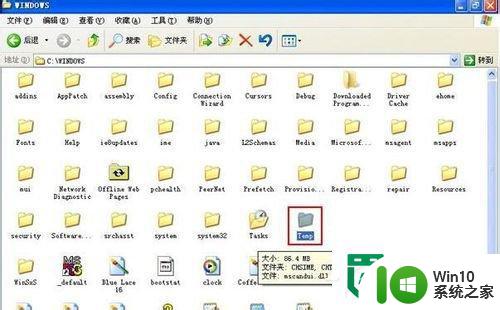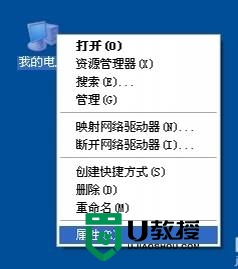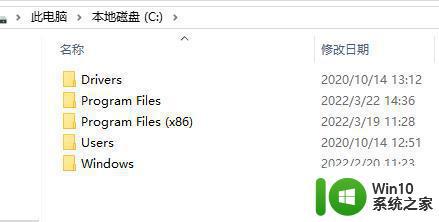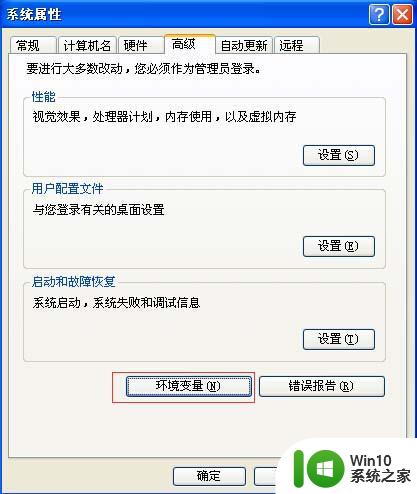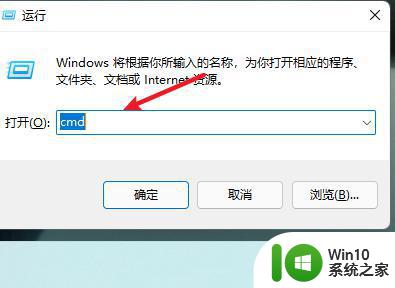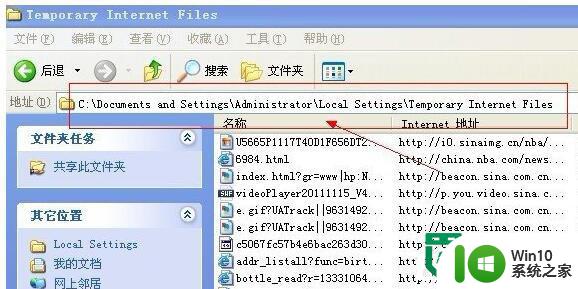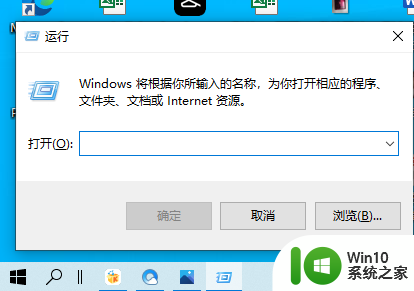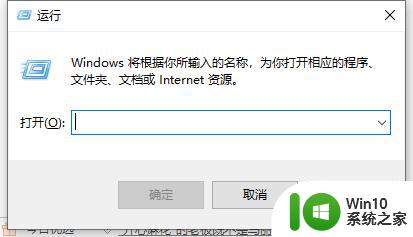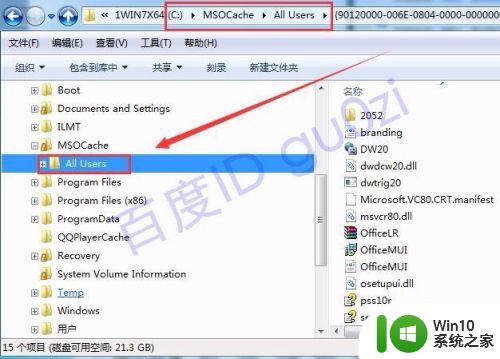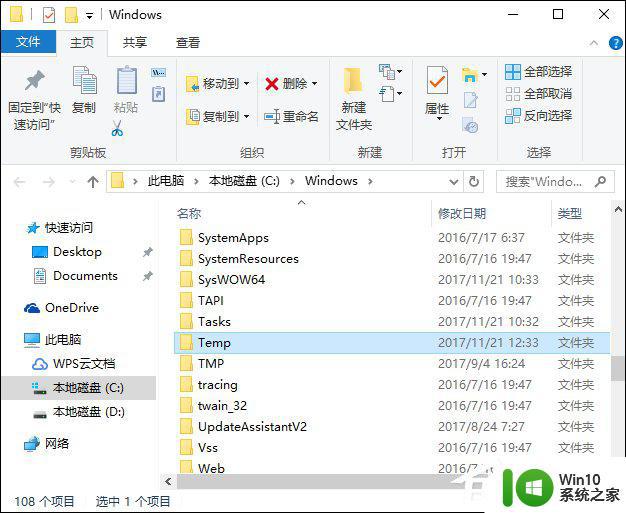windows删除临时文件的方法 windows临时文件夹怎么清理
在windows电脑中又很多的临时文件,它会占用我们很多的内存,那么该如何清理掉这些文件呢?今天小编给大家带来windows删除临时文件的方法,有遇到这个问题的朋友,跟着小编一起来操作吧。
方法如下:
1.使用“磁盘清理”。这个工具对于删除Windows电脑中的临时文件和预提取文件非常有用。“磁盘清理”适用于Vista或更高版本的Windows。
打开“磁盘清理”。有两种不同的打开方式。
打开“开始”>所有程序>附件>系统工具>磁盘清理。
按Win+R打开“运行”,在“打开”字段中输入“%windir%\system32\cleanmgr.exe”(不带引号)。
选择要清理的存储驱动器。一般来说,你要选择系统盘,默认为C:,除非手动更改为其他路径字母。然后,这个实用程序就会扫描所选的存储驱动器,查找各种临时文件。扫描完成后,你会看到一个临时文件类型列表。
你还可以看到“清理系统文件”选项。这个选项需要“管理员”权限才能运行,并且这种方法清理得更为彻底。因为它深入到操作系统中删除一些类型的临时文件,比如Windows Updates目录。
选中“Internet临时文件”和“临时文件”,并按“确认”。

2.搜索.temp文件。临时文件通常在末尾添加扩展名.temp,所以进入“我的电脑”或“此电脑”,并搜索在C:盘中搜索*.temp。“*”很重要,因为它会告诉电脑搜索以.temp结尾的所有文件。
3.在“控制面板”中搜索“释放磁盘空间”。点击“通过删除不需要的文件来释放磁盘空间”。选中“临时文件”勾选框,并按“确定”。
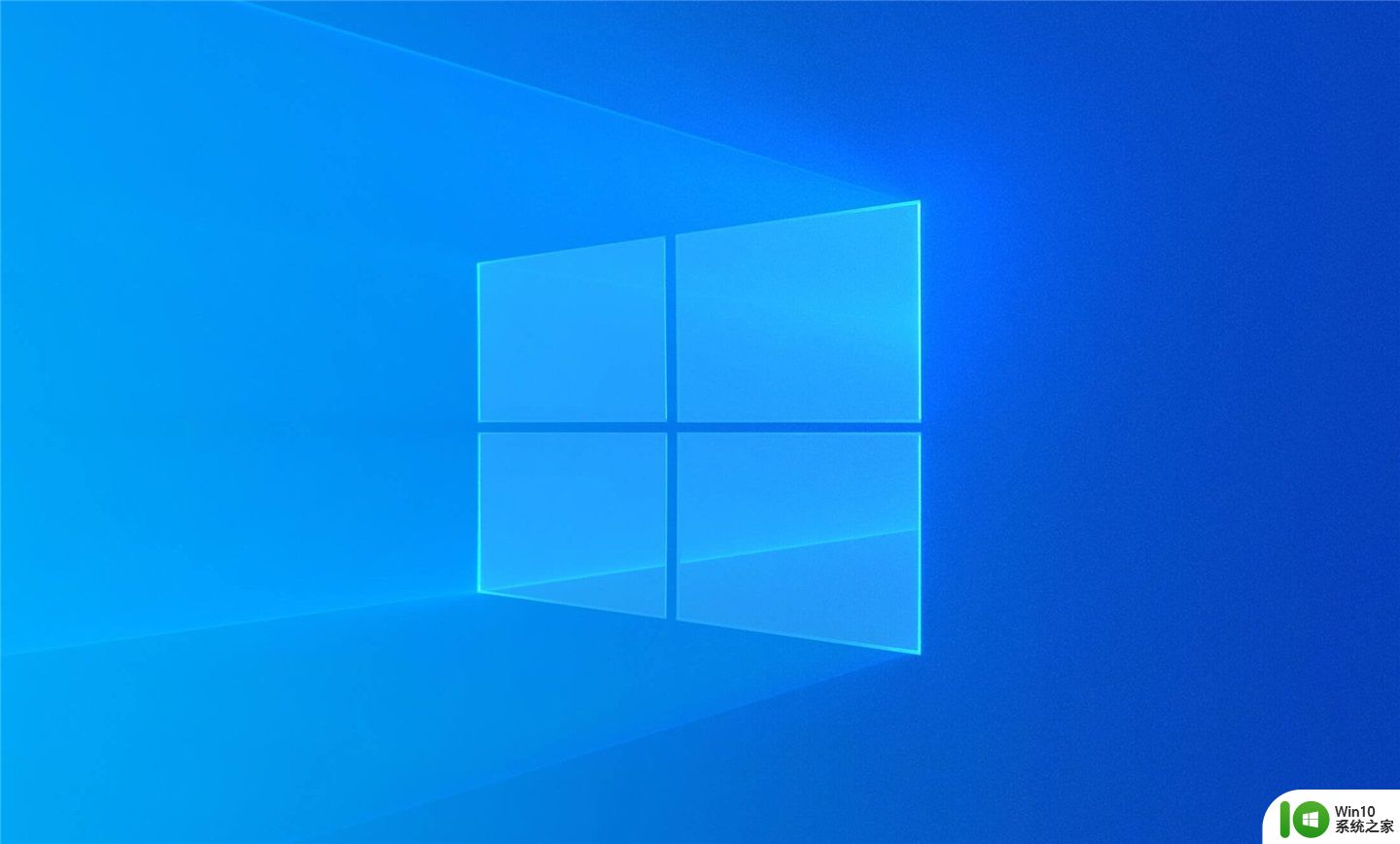
删除预提取文件:
1.打开“Windows资源管理器”。打开“组织”下拉按钮,选择“文件夹和搜索选项”。点击“查看”选项卡。选中“显示隐藏的文件、文件夹和驱动器”,然后点击“应用”。点击“确定”关闭窗口。
2.打开系统盘。默认为C:,除非手动更改为其他路径字母。打开Windows>Prefetch。删除所需的.pf文件。
3.再次打开“Windows资源管理器”。和前面一样,打开“组织”下拉按钮,选择“文件夹和搜索选项”。然后点击“查看”选项卡。
4.选择“不显示隐藏的文件、文件夹或驱动器”。点击“应用”。点击“确认”并关闭。
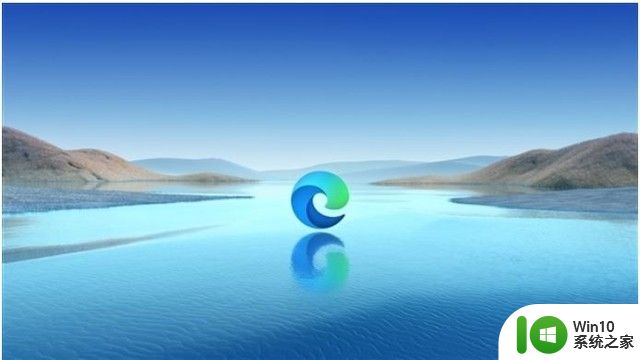
以上就是windows删除临时文件的方法的全部内容,如果有遇到这种情况,那么你就可以根据小编的操作来进行解决,非常的简单快速,一步到位。